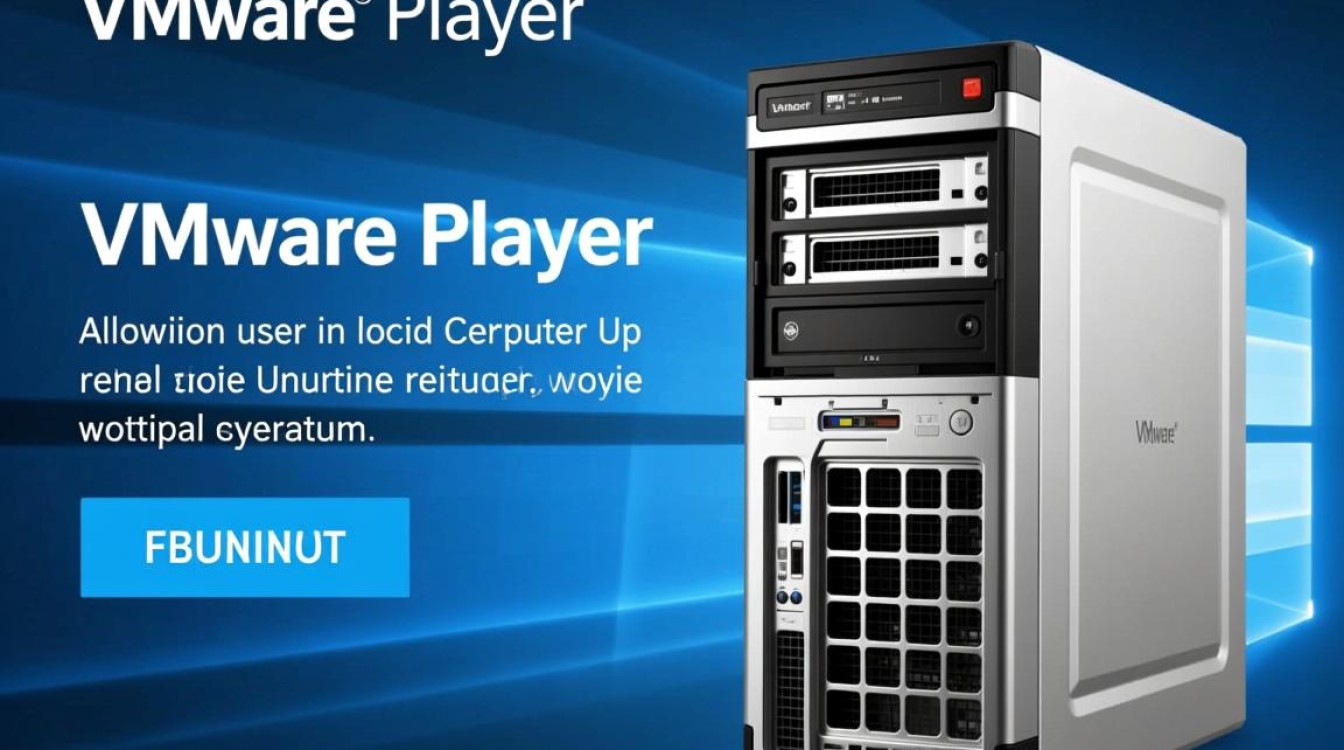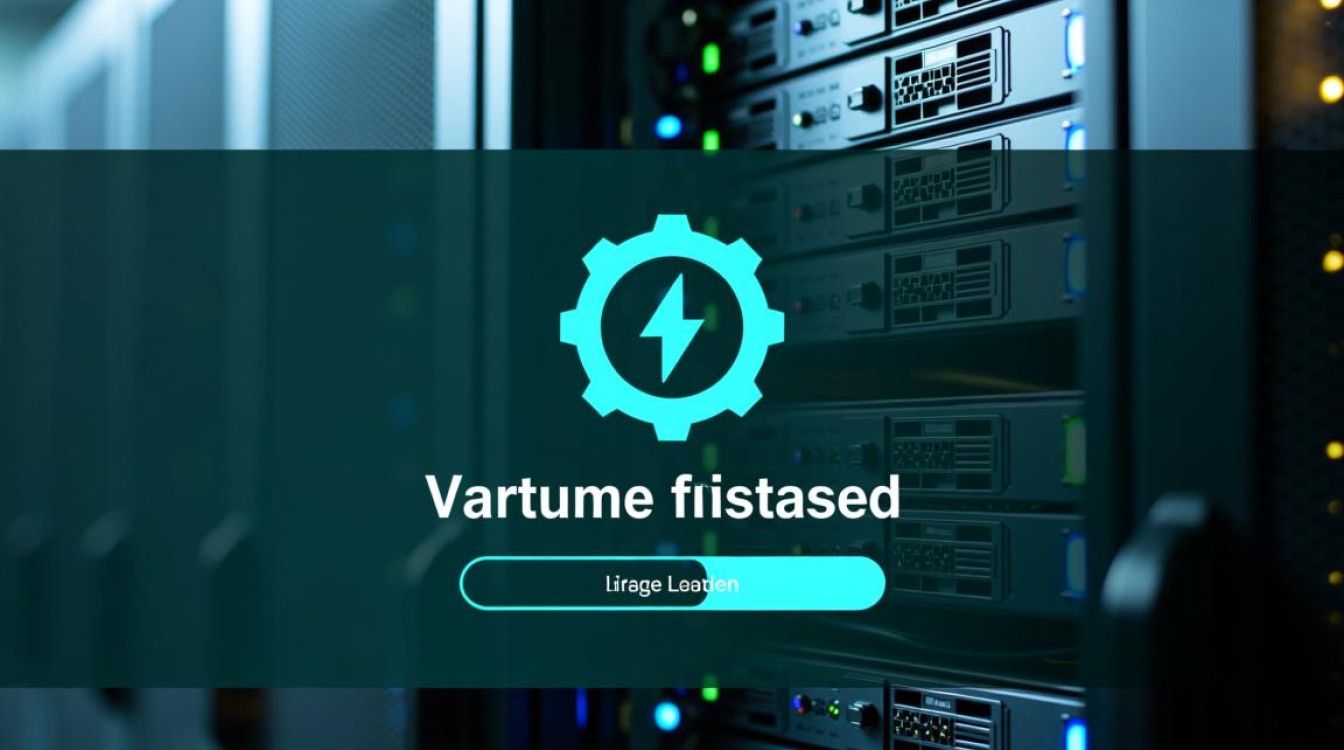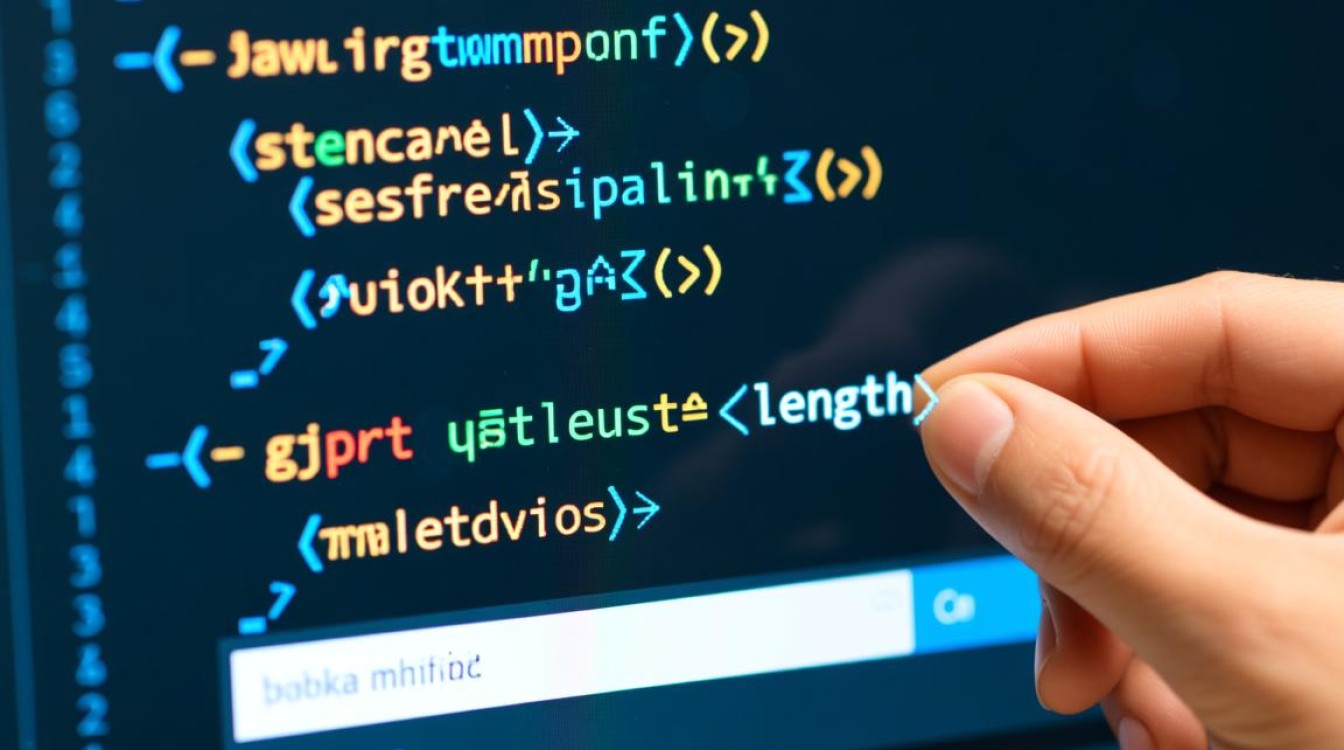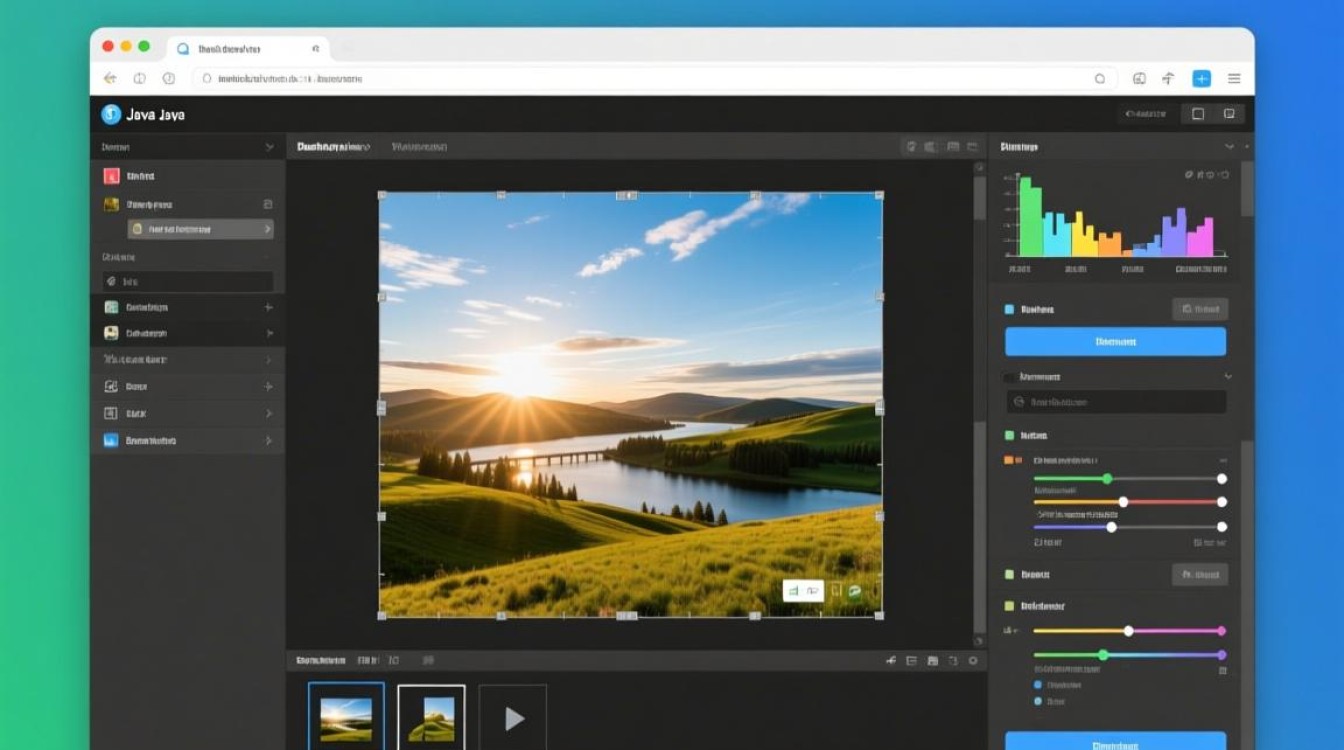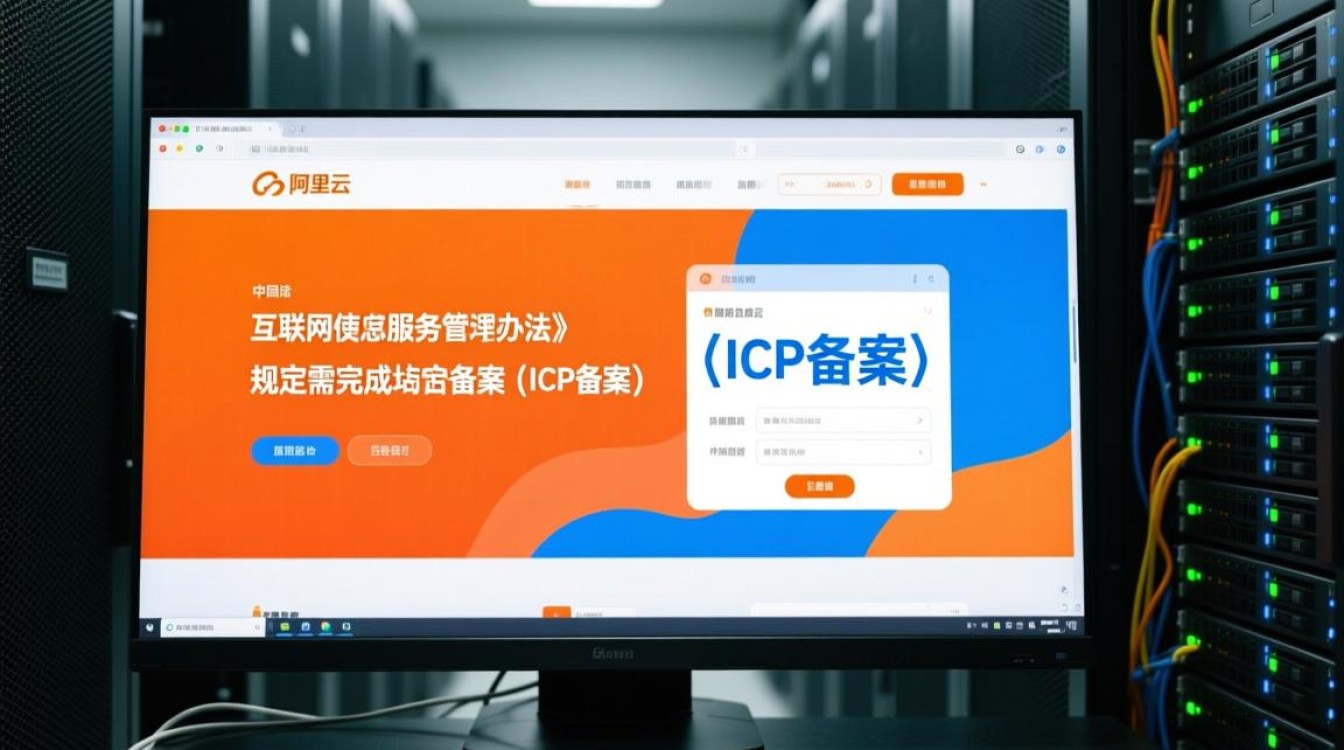在当今数字时代,虚拟机技术已成为许多用户探索不同操作系统环境的重要工具,对于经典射击游戏《反恐精英》(Counter-Strike,简称CS)爱好者而言,虚拟机不仅提供了怀旧体验的平台,更在兼容性、多开管理和安全性方面展现出独特优势,本文将从虚拟机环境搭建、游戏性能优化、多开策略及注意事项四个维度,详细解析如何通过虚拟机畅玩CS,兼顾游戏体验与技术可行性。

虚拟机环境搭建:基础配置与系统选择
要实现虚拟机流畅运行CS,首先需选择合适的虚拟机软件与操作系统,主流虚拟机软件如VMware Workstation、VirtualBox及Hyper-V均支持Windows系统虚拟化,其中VMware与VirtualBox因界面友好、功能丰富,更适合普通用户,建议根据宿主机性能分配资源:若宿主机为8GB以上内存、i5处理器及以上,可分配2GB内存、双核CPU及40GB硬盘空间给虚拟机,确保基础运行流畅。
操作系统选择上,Windows XP或Windows 7是经典CS版本(如1.6、CS:1.6)的最佳搭档,Windows XP系统资源占用低,对老旧游戏兼容性极佳;而Windows 7则支持DirectX 9.0c,可运行CS:Source等稍新版本,安装系统时,需注意关闭自动更新及不必要的后台服务,避免虚拟机资源被过度占用,安装“VMware Tools”或“VirtualBox Guest Additions”增强工具,能显著提升图形显示性能与鼠标操作流畅度。
游戏性能优化:平衡画质与帧率
虚拟机运行游戏的核心挑战在于性能损耗,通过针对性优化可显著改善体验。显卡配置是关键:虚拟机默认使用虚拟显卡,需在设置中将显卡显存提升至128MB以上,并启用3D加速功能,若宿主机支持NVIDIA或AMD显卡,可通过“Passthrough”技术(如PCIe直通)将物理显卡分配给虚拟机,实现接近原生的游戏性能,但此操作需一定硬件与技术基础。
系统精简同样重要,安装完操作系统后,可卸载非必要组件(如Windows Media Player、IE浏览器),禁用Windows Defender实时扫描(游戏时手动开启),并使用“经典主题”降低资源占用,对于CS 1.6等低需求游戏,分辨率设置为1024×768、关闭动态光影、将纹理质量调至中低,即可获得流畅的帧率(60帧以上),若运行CS:GO等较新版本,建议虚拟机内存提升至4GB,并提前安装DirectX 9.0c运行库。

多开策略:高效管理与实战应用
虚拟机的一大优势是支持多开,适用于战队训练、服务器测试或怀旧多开场景,以VMware为例,可通过“快照”功能保存不同虚拟机状态,如创建“纯净系统”“CS安装版”“训练配置”等快照,随时切换节省重复安装时间,多开时,需合理分配宿主机资源:若同时运行两台虚拟机,建议每台分配1.5GB内存、单核CPU,避免资源争抢导致卡顿。
网络配置是多开的关键,默认情况下,虚拟机使用NAT模式,可自动访问外网,但多开时易出现端口冲突,建议将虚拟机网络改为“桥接模式”,使虚拟机获得独立IP,或通过“端口转发”功能为不同虚拟机分配CS服务器的不同端口,使用“共享文件夹”功能可快速在宿主机与虚拟机间传输游戏安装包及配置文件,提升效率。
注意事项:兼容性与安全风险
尽管虚拟机玩CS优势显著,但仍需警惕潜在问题。兼容性方面,部分外挂或第三方插件可能因虚拟机环境失效,且旧版CS在Windows 7及以上系统可能出现闪退,可通过“兼容模式”运行或安装“DirectX修复工具”解决。安全性上,虚拟机与宿主机物理隔离,可有效避免游戏账号被盗风险,但需注意虚拟机文件(.vmx、.vmdk)的备份,防止系统崩溃导致数据丢失。
硬件瓶颈不可忽视,若宿主机显卡性能不足,即使分配物理显卡,虚拟机游戏仍可能出现延迟或画面撕裂,建议使用SSD作为虚拟机硬盘,提升加载速度;关闭宿主机不必要的后台程序,释放资源,对于追求极致体验的用户,云 gaming 平台可能是更优选择,但虚拟机在灵活性与成本控制上仍具有独特价值。

虚拟机为CS爱好者提供了跨越系统版本、安全怀旧体验的解决方案,通过合理的环境搭建、性能优化与多开管理,可在普通硬件上实现流畅游戏,尽管存在一定技术门槛,但随着虚拟机技术的普及,这一方案将越来越成为连接经典游戏与现代设备的桥梁,无论是重温1.6的激情岁月,还是在多开环境中训练战术,虚拟机都以其独特的兼容性与灵活性,为玩家开辟了新的可能性。